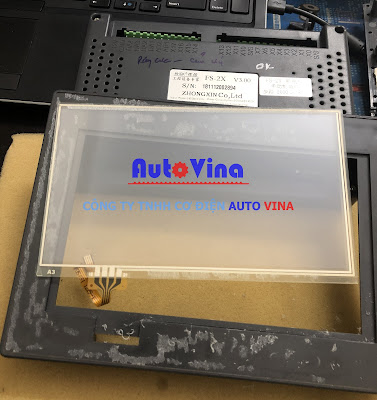[tomtat] Hướng dẫn sửa chữa thay thế tấm kính cảm ứng màn hình HMI Samkoon SK-070BE.

|
| Tấm kính cảm ứng và mặt nạ bảo vệ màn hình HMI Samkoon 7 inch SK Series |
- SKTOOL : dùng cho SK Series HMI và AK Series HMI.
- SATOOL : dùng cho SA Series HMI, EA Series HMI, GC series.
- AK : dùng cho AK Series HMI
- SamDraw : dùng cho SA Series HMI, EA Series HMI, GC series các phiên bản cũ
- SKWorkshop : dùng cho SK Series HMI phiên bản cũ.
- Bước 1 : Chúng ta tiến hành kiểm tra hiện trạng màn hình.
- Bước 2 : Gạt SW1 ON và khởi động lại màn hình để vào chế độ hiệu chỉnh độ lệch cảm ứng. Nếu không thể hiệu chỉnh thành công, điều đó có nghĩa là tấm cảm ứng đã hỏng. Tiến hành các bước tiếp theo để thay thế tấm tính cảm ứng mới.
- Bước 3 : Tháo vỏ lưng của màn hình HMI, tháo dây cảm ứng cũ và gắn dây nối dài cho cảm ứng mới để thử trước khi thay thế.
- Bước 4 : Gắn thử cảm ứng mới vào dây nối dài, đặt đè lên mặt trước rồi cấp lại nguồn cho màn hình.
- Bước 5 : Chờ màn hình vào chế độ hiệu chỉnh cảm ứng thì thực hiện hiệu chỉnh thử. Nếu hiệu chỉnh thành công thì tiến hành tắt nguồn và tháo dây cùng tấm cảm ứng mới cảm ứng ra.
- Bước 6: Thực hiện tháo cảm ứng cũ ra khỏi màn hình :
- Tháo toàn bộ bo mạch và LCD của màn hình ra ngoài nếu chưa quen. Hoặc không cần nếu bạn cảm thấy có thể thực hiện các bước bên dưới thuận lợi.
- Sấy ấm và tiến hành bóc lớp mặt nạ phía trước màn hình. Nếu xác định thay mặt bảo vệ mới thì bước này cứ tự tin bóc bỏ lớp mặt nạ cũ.
- Tiếp tục sấy ấm hoặc khò nhiệt độ thấp cho nóng ấm viền cảm ứng để lớp keo bên dưới tấm cảm ứng có độ nhả, dễ bóc.
- Tiến hành tháo dần từ 1 góc tấm cảm ứng cũ rồi theo đó gỡ bỏ hoàn toàn tấm cảm ứng cũ. Cẩn thận làm vỡ sẽ gây xước lên mặt LCD nếu chúng ta không tháo LCD từ đầu ra.
- Vệ sinh lại toàn bộ khung nhựa.
- Bước 7 : Tiến hành lắp tấm cảm ứng mới vào khung :
- Đặt thử tấm cảm ứng mới vào khung nhựa và căn thử vị trí.
- Bóc lớp bóng bảo vệ bên dưới và lớp giấy cho phần băng keo.
- Gắn chính thức tấm cảm ứng lên khung nhựa cho đúng vị trí đã căn.
- Bước 8 : Nếu ở trên đã tháo LCD và bo mạch ra thì giờ gắn lại toàn bộ bo mạch và LCD vào khung, gắn dây cảm ứng mới lên bo mạch.
- Bước 9 : Cấp nguồn và thử lại tấm cảm ứng mới. Nếu vẫn hoạt động thì tiến hành bước dán mặt nạ bảo vệ.
- Bước 10 : Gắn mặt nạ mới :
- Tắt nguồn màn hình.
- Đặt thử mặt nạ mới để căn vị trí cho chuẩn.
- Bóc lớp bóng bảo vệ bên ngoài của tấm cảm ứng.
- Bóc bỏ lớp bóng bảo vệ mặt dưới và giấy của băng keo ở mặt nạ cảm ứng mới.
- Đặt mặt bóng bảo vệ vào khung, căn 1 góc rồi theo cạnh đó căn sang góc thứ 2. Khi khớp với vị trí đã căn thì theo đó thả nhẹ cho tấm bóng dán dần ra cạnh và góc còn lại.
- Dùng khăn để đè lên mặt bóng kéo từ trong ra ngoài để mặt nạ dán lên khung cho căng đều.
- Bước 11 : Hoàn tất quá trình :
- Gắn vỏ lưng trả lại màn hình và toàn bộ ốc vít.
- Vẫn để SW1 ON và cấp nguồn cho màn hình rồi hiệu chỉnh lại cảm ứng cho chuẩn vị trí lắp đặt mới.
- Hiệu chỉnh xong thì cho SW1 OFF trở lại rồi xác nhận khởi động lại màn hình và thử lại ở chế độ vận hành.
- Mọi thứ hoạt động tốt thì quay video hiện trạng xác nhận với khách hàng rồi bàn giao.
https://www.facebook.com/autovinaco
Trân trọng cảm ơn quý khách hàng đã ghé thăm website và ủng hộ Auto Vina !
Xuất bản 29/03/2023. © Bản quyền thuộc về Công ty TNHH Cơ Điện Auto Vina.
[/mota] [giaban]Giá: miễn phí[/giaban]


 Hỏi đáp
Hỏi đáp
 Kinh doanh 1:
Kinh doanh 1: